Kako onemogućiti vatrozid Windows 10
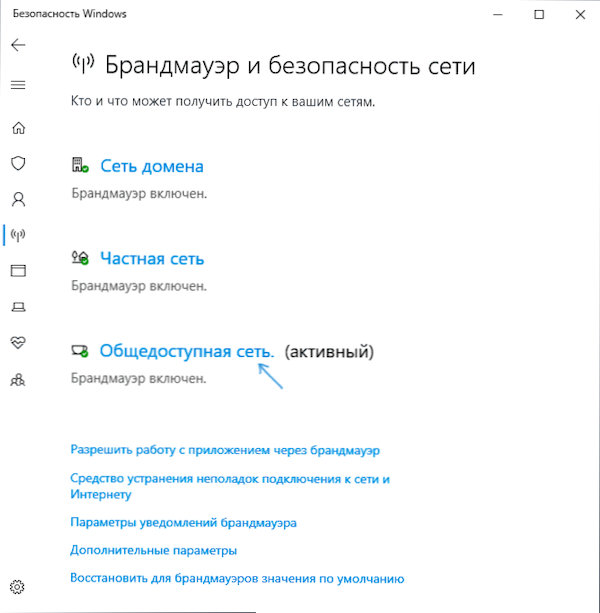
- 3662
- 892
- Morris Cronin PhD
U ovim uputama o tome kako onemogućiti vatrozid sustava Windows 10 u sigurnosnim parametrima sustava, na upravljačkoj ploči ili pomoću naredbenog retka, isključite obavijesti o Windows Brand Mauer i obavijesti o zaštiti vatroga i mreže, kao i informacije, kako ne Isključite ga u potpunosti i dodajte samo program iznimkama vatrozida, u čijem radu stvara probleme. Također na kraju upute nalazi se videozapis na kojem je prikazan sve opisano.
Za referencu: Windows vatrozid - vatrozid ugrađen u OS, provjeravajući dolazni i odlazni internetski promet i blokirajući ili rješavajući ga, ovisno o postavkama. Prema zadanim postavkama, zabranjuje nesigurne veze s prihodima i omogućuje sve odlazne veze. Cm. Također: kako onemogućiti Windows 10 Defender.
- Kako onemogućiti Windows 10 vatrozid u sigurnosnim parametrima
- Isključivanje pomoću naredbenog retka
- Odspojite vatrozid na upravljačkoj ploči
- Odspojite vatrozid u načinu visokog sigurnosti
- Kako onemogućiti uslugu vatrozida za Windows 10 Defender
- Kako onemogućiti obavijesti "vatrozid i mrežna zaštita" o nepovezanom vatrozidu
- Video uputa
- Kako dodati programe iznimkama vatrozida
Ukidanje vatrozida Windows 10 u sigurnosnim parametrima Windows 10
Vjerojatno, najlakši način za početnika korisnika je način isključivanja vatrozida Windows 10 - koristite odgovarajuće parametre u sigurnosnom centru Windows 10:
- Otvorite parametre "Windows Safety" dvostrukim pritiskom na ikonu sa štitom u području obavijesti ili putem Start - Parametri - Windows Safety.
- Kliknite stavku "Vatrozid i mrežna sigurnost", a zatim odaberite mrežni profil, vatrozid za koji se morate isključiti: obično je dovoljno isključiti samo za aktivni profil, ali ako želite, to možete ponoviti za sve točke.
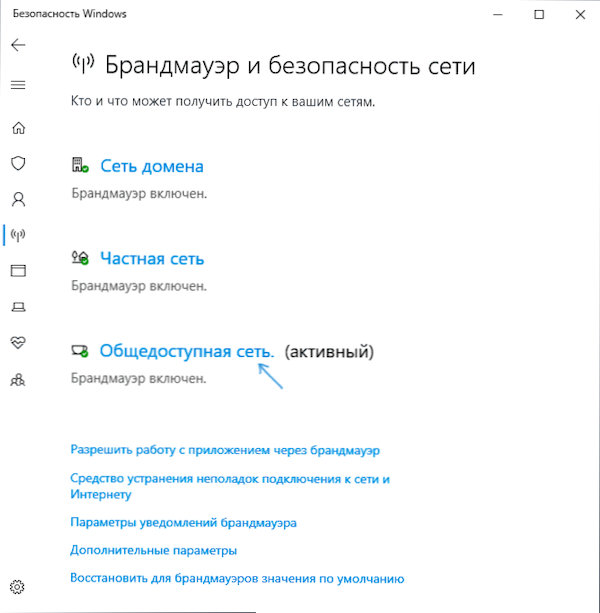
- Postavite prekidač u položaj je isključen kako bi se isključio vatrozid za ovaj mrežni profil.
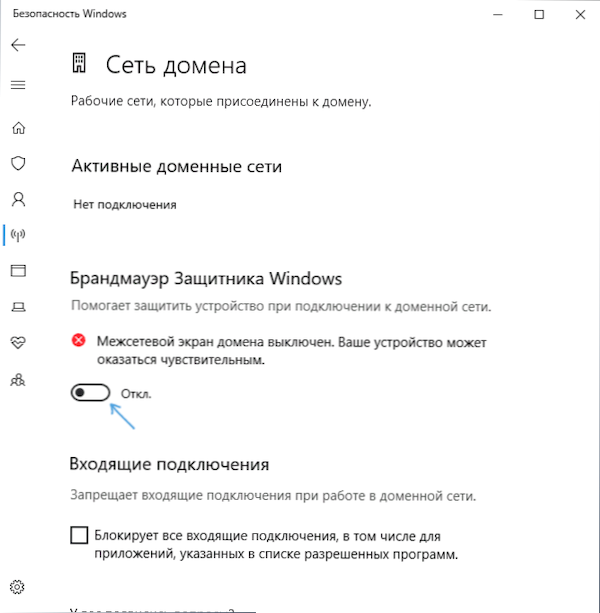
Vatrozid će biti onemogućen u tome, a također ćete vidjeti i obavijest s prijedlogom da ga ponovo uključite, kako ukloniti ovu obavijest - a zatim u uputama.
Također, unatoč isključenju vatrozida, usluga Windows 10 koja mu odgovara i dalje će raditi. O njegovom isključivanju možete pročitati i u odgovarajućem dijelu uputa.
Kako potpuno isključiti vatrozid pomoću naredbenog retka
Ako znate kako započeti naredbeni redak u ime administratora, ova metoda isključivanja vatrozida Windows 10 bit će još lakša i brže:
- Pokrenite naredbeni redak u ime administratora - za to možete koristiti pretraživanje na traci zadatke, a zatim kliknite desni gumb na pronađenom rezultatu i odaberite točku za pokretanje od administratora.
- Unesite naredbu
Netsh advfirewall je isključio sveprofile
- Kliknite Enter.
Kao rezultat toga, u naredbenom retku vidjet ćete Laconic "OK", a u središtu obavijesti - poruke da je "Windows Firewall onemogućen" s prijedlogom da ga ponovo uključite. Ako ga trebate ponovo uključiti, naredbu upotrijebite na isti način Netsh advfirewall postavio sveprofile
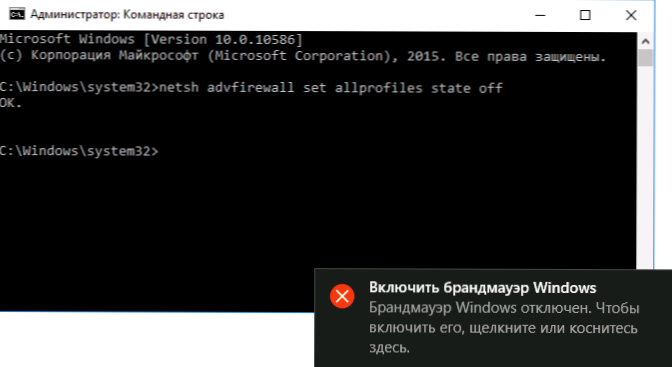
Brandmower odspojite u upravljačkoj ploči Windows 10
Druga metoda je korištenje upravljačke ploče: otvorite je (za to možete koristiti pretraživanje na traci zadataka), uključite ikonu "View" (desno) (ako sada imate "kategorije") i otvorite "Windows" vatrozid "artikal.
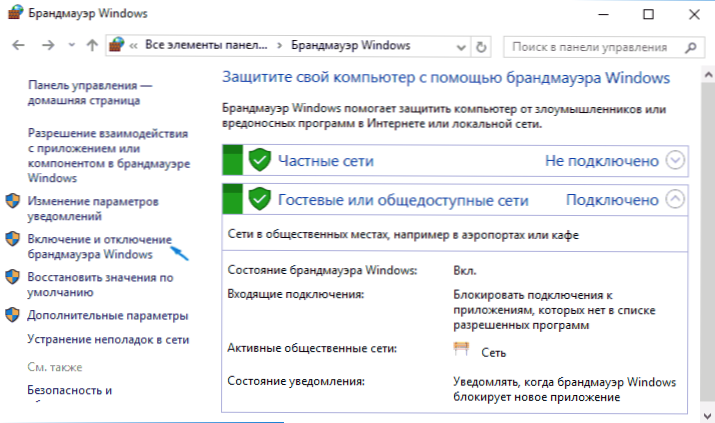
Na popisu s lijeve strane odaberite "Okretanje i onemogućavanje Brandmowera", a u sljedećem prozoru možete odvojeno onemogućiti vatrozid Windows 10 za javni i privatni mrežni profil. Primijenite napravljene postavke.
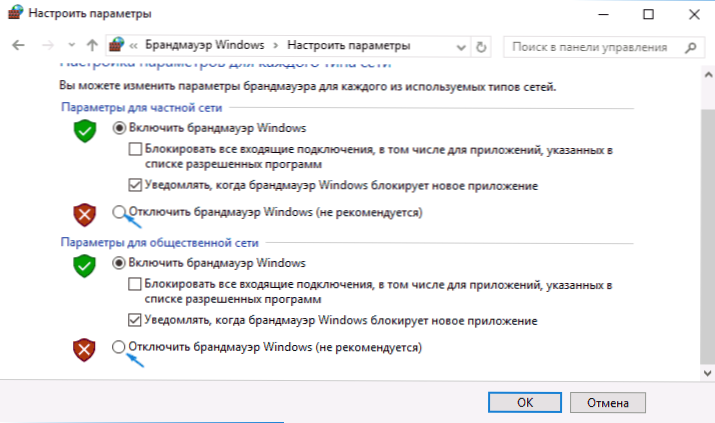
Odspojivanje u monitoru Windows Brandmower u načinu visokog sigurnosti
Ako ćete u pretraživanju na ploči zadataka početi unositi "Brandmower monitor", možete otvoriti zasebnu upravljačku ploču za njegove parametre, što je, između ostalog, mogućnost isključenja:
- Kliknite na "Svojstva Brandmower of Windows Defender".
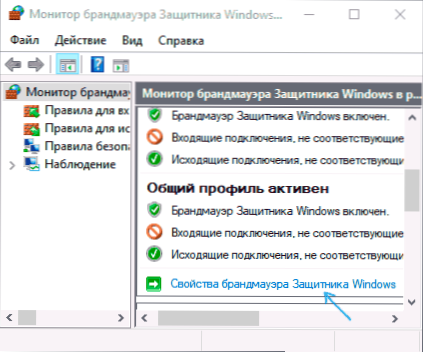
- Na karticama je opći profil, privatni profil i profil domene u gornjem polju postavljenom na "Odspojite" i primijenite postavke.
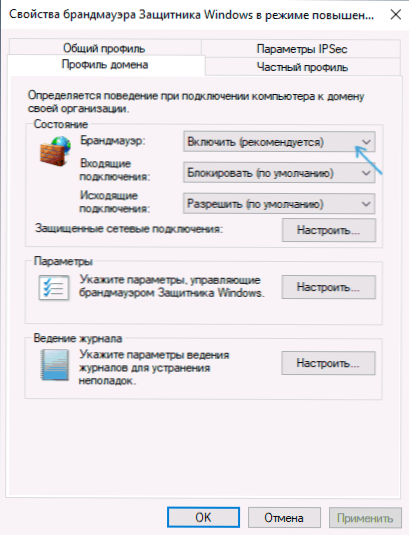
Baš kao i u prethodnim slučajevima, ugrađeni Windows 10 Windows 10 bit će isključen.
Kako onemogućiti uslugu vatrozida za Windows 10 Defender
Čak i nakon isključivanja gore opisanog Windows 10 vatrozida, usluga koja mu odgovara i dalje će raditi i isključiti ga u uslugama.MSC neće raditi. Međutim, isključivanje je moguće:
- Pritisnite tipke Win+R na tipkovnici, unesite Regedit I kliknite Enter.
- U otvorenom uređivaču registra idite na odjeljak
HKEY_LOCAL_MACHINE \ SYSTEM \ CURTURECONTROLSET \ SERVICE \ MPSSSVC
- Pritisnite parametar dva puta s imenom Start na ploči s desne strane i postavite vrijednost 4 za nju.
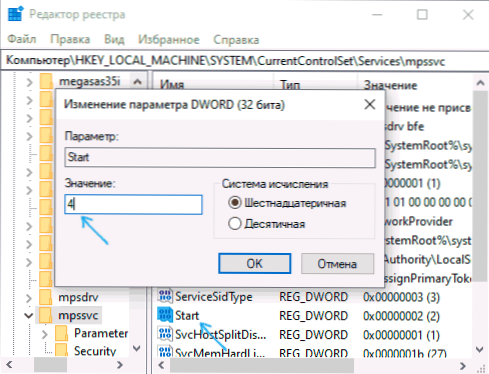
- Primijenite postavke i ponovno pokrenite računalo.
Kao rezultat toga, usluga će biti isključena.
Kako ukloniti obavijest da je vatrozid isključen
Nakon što isključite vatrozid, sigurnosni centar braniča Windows 10 počet će prikazivati obavijesti da je isključen s prijedlogom da ga ponovo uključi.

Da biste uklonili takvu obavijest, u uredniku registra u odjeljku
HKEY_LOCAL_MACHINE \ softver \ Microsoft \ Windows Defender Security Center \ Obavijest
Stvorite naziv parametar DWORD Onesposobljavanje i vrijednost 1. Pročitajte više o tome kako to učiniti u uputama kako onemogućiti obavijesti o zaštiti Windows 10.
Video - 4 načina za onemogućavanje vatrozida Windows 10
Kako dodati program iznimkama vatrozida Windows 10
Ako ne želite u potpunosti isključiti ugrađeni vatrozid, ali samo trebate pružiti puni pristup povezanosti bilo kojeg programa, to možete učiniti dodavanjem u izuzetak vatrozida. To možete učiniti na dva načina (druga metoda vam također omogućuje dodavanje zasebnog porta u iznimke vatrozida).
Prvi put:
- Na upravljačkoj ploči, na "Brandmauer of Windows Defender" s lijeve strane, odaberite "Rezolucija interakcije s aplikacijom ili komponentom u Windows Firewall".
- Kliknite gumb "Promjena parametara" (potrebna su prava administratora), a zatim kliknite "Dopustite drugu aplikaciju".
- Navedite put do programa da biste dodali iznimku. Nakon toga, možete navesti i koje vrste mreža primjenjuju se pomoću odgovarajućeg gumba. Kliknite "Dodaj", a onda ok.
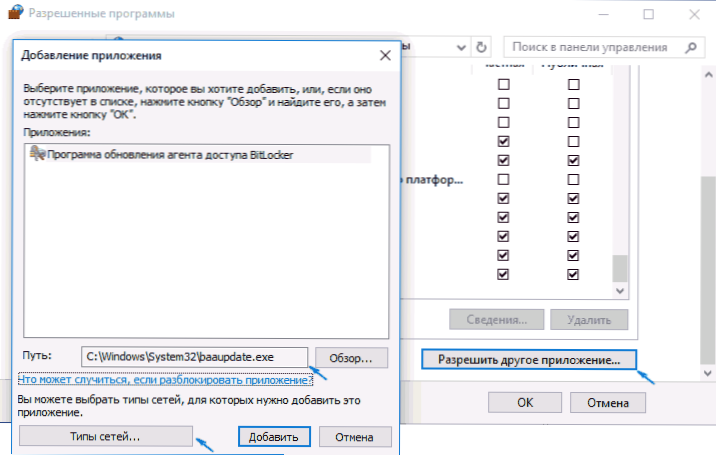
Drugi način dodavanja iznimke u vatrozid malo je teži (ali omogućuje vam dodavanje ne samo programa, već i luke): u iznimke):
- Na upravljačkim pločama "Brandmower of Windows" odaberite Dodatne parametre s lijeve strane.
- U otvorenom prozoru postavki proširenih vatrozida odaberite "Odlazne veze", a zatim, u izborniku s desne strane, stvorite pravilo.
- Pomoću čarobnjaka stvorite pravilo za svoj program (ili port) koje joj je omogućilo da se poveže.
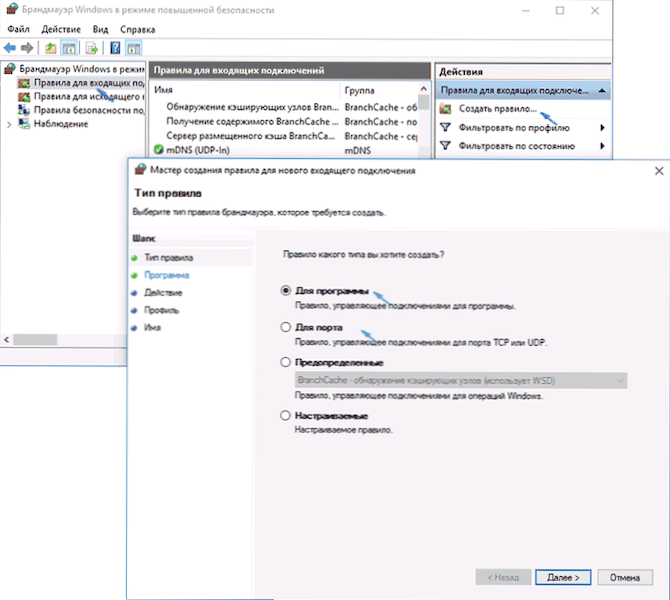
- Slično tome, stvorite pravilo za isti program za dolazne veze.
To je sve. Usput, ako nešto pođe po zlu, uvijek možete ispustiti Windows 10 vatrozid na zadane postavke pomoću stavke izbornika "Obnovi zadano" u prozoru njegovih parametara.
- « Daljinski upravljač za televizor na Androidu, iPhoneu i na tabletu
- Windows 10 učitavanje flash pogona »

